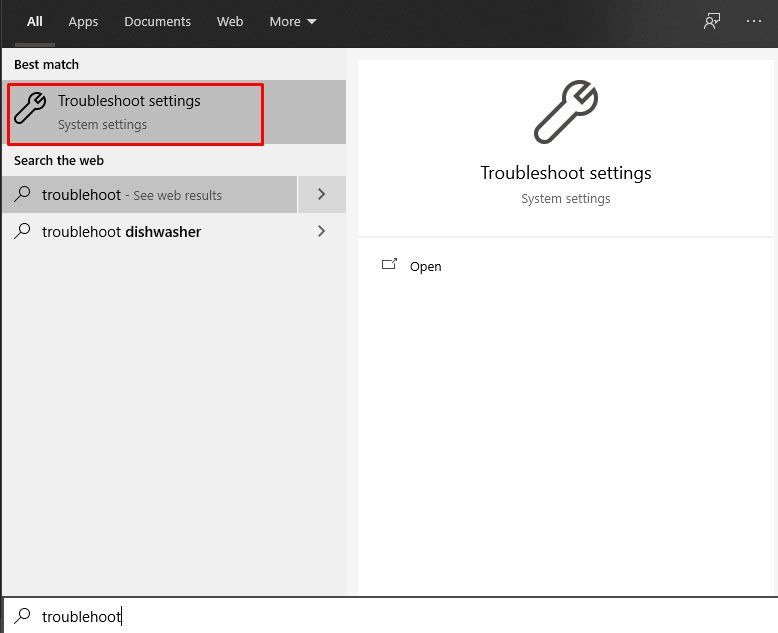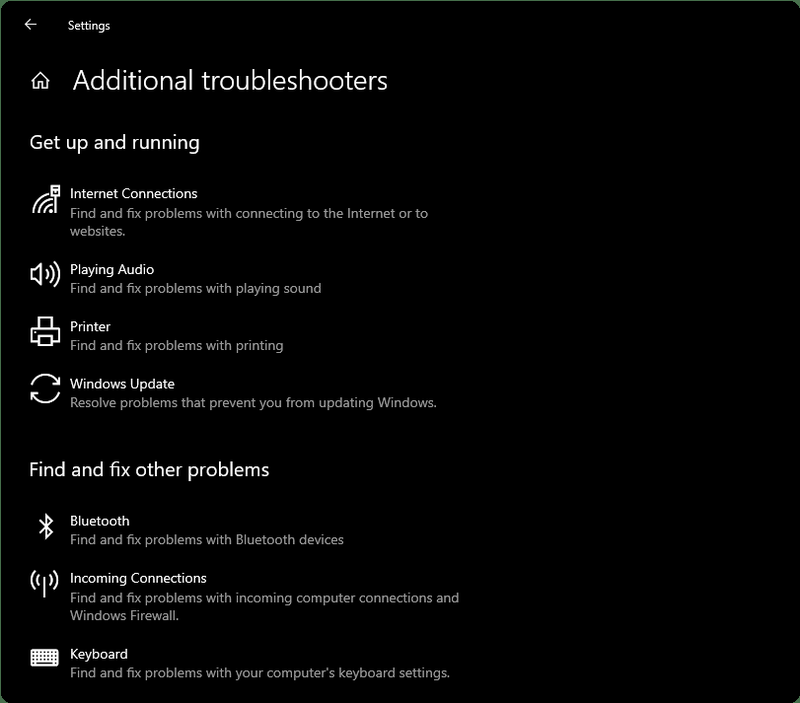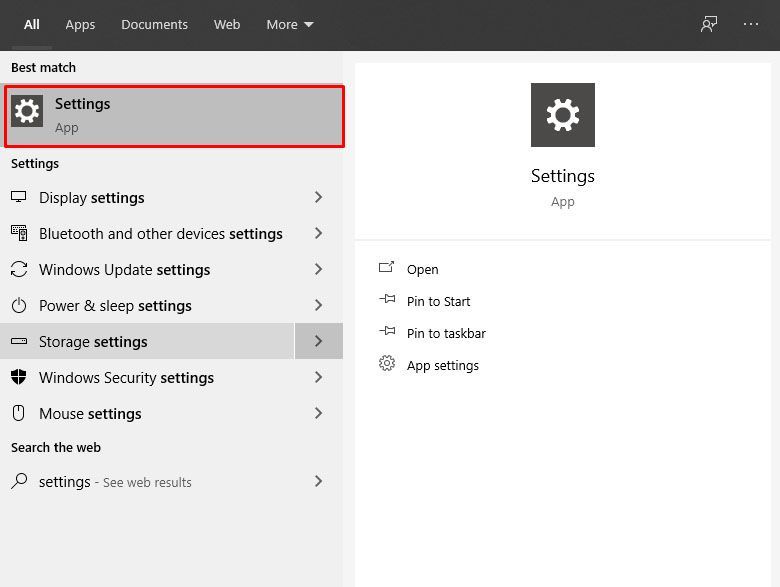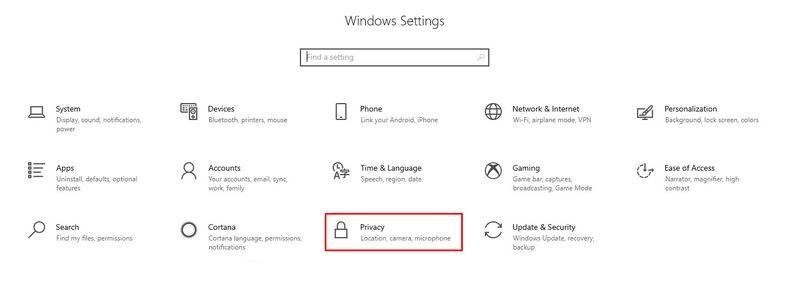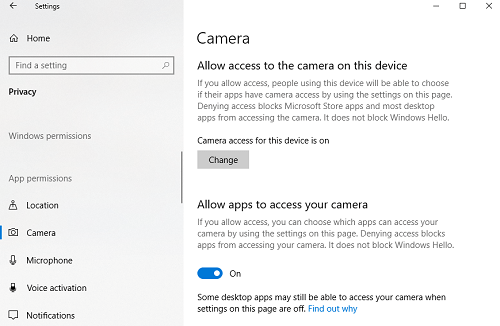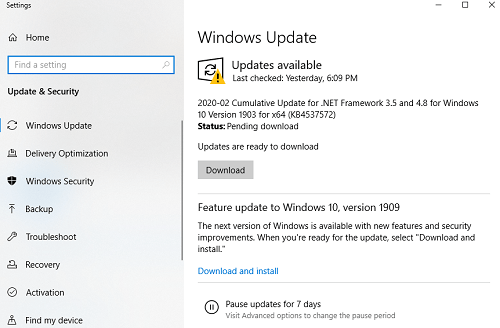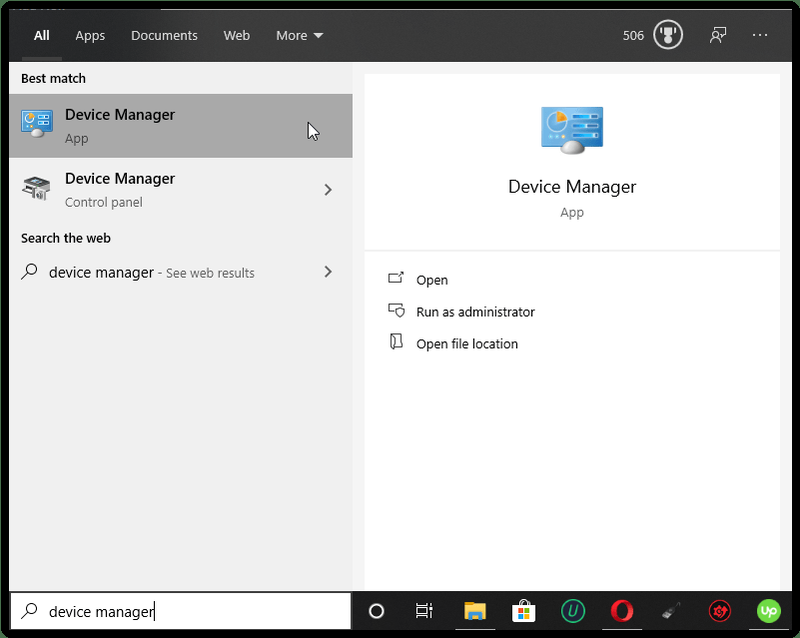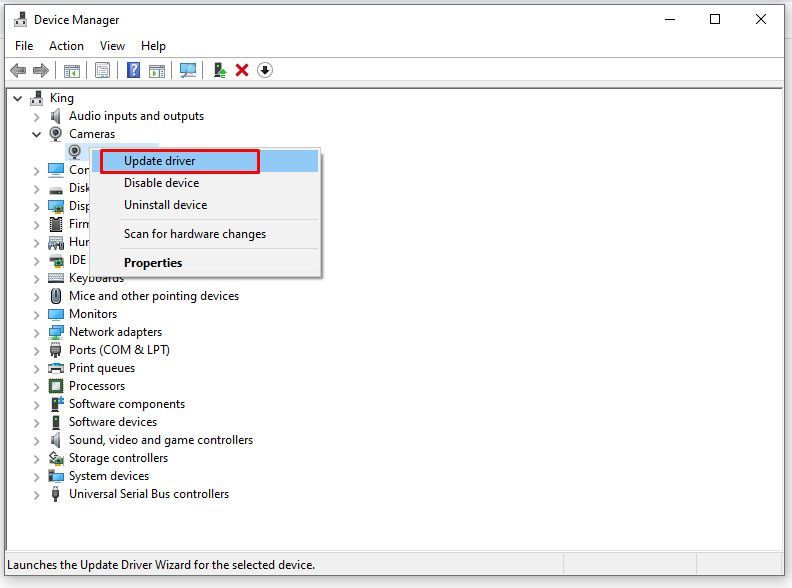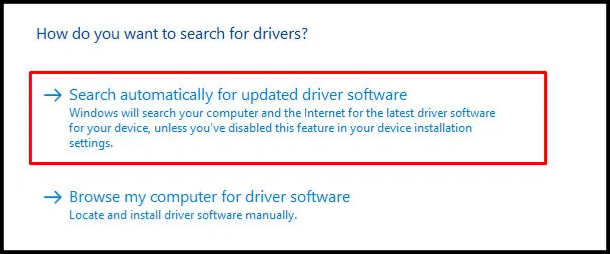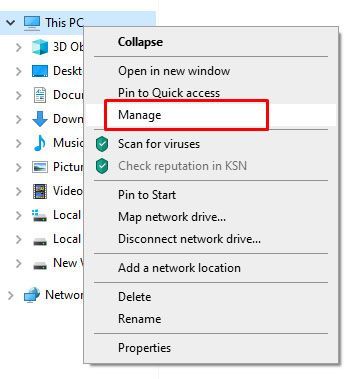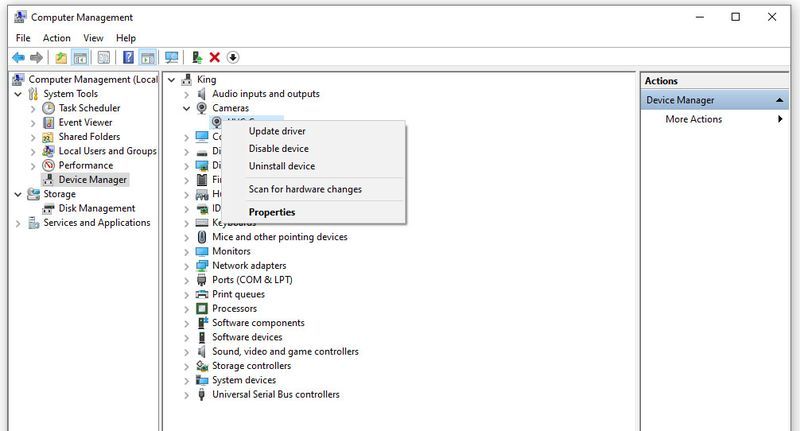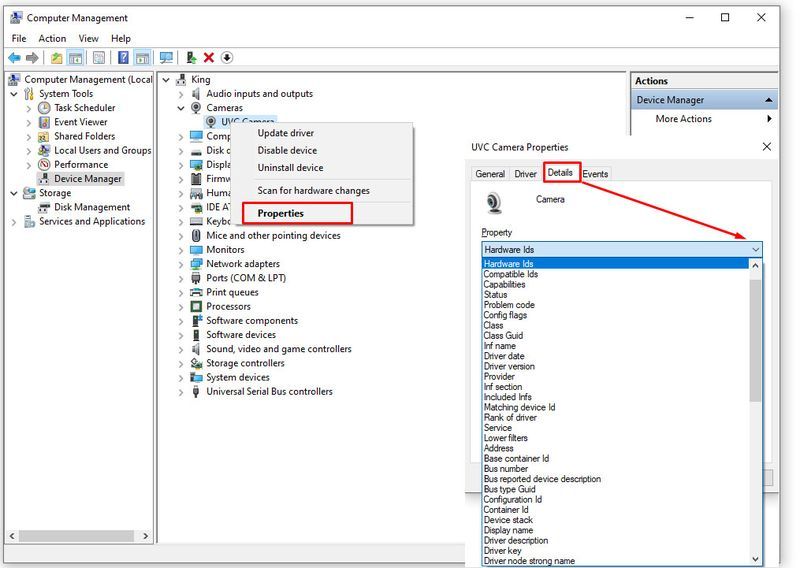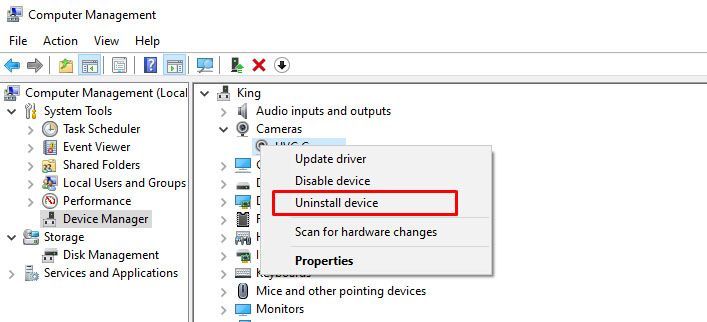Kupiłeś zupełnie nowego laptopa ASUS i przygotowujesz się do rozmowy wideo z rodziną lub spotkania online ze znajomymi. Jednak kamera internetowa nie działa. Nie martw się, ponieważ mamy Cię w zasięgu ręki.

Czytaj dalej, aby uzyskać obszerną listę rozwiązań rozwiązywania problemów z kamerą internetową. Problemy te są głównie związane z oprogramowaniem, ale czasami mogą być również spowodowane wadami sprzętowymi.
jak podnieść wynik snapchata
Sprawdź, czy nie ma wad sprzętowych
Nawet jeśli to rozwiązanie może wydawać się oczywiste, nie lekceważ go. Być może masz zepsutą kamerę internetową. Czasami gołym okiem trudno jest zauważyć problem sprzętowy z kamerą internetową laptopa. Aby uniknąć fizycznego sprawdzania aparatu, użyj aplikacji do rozwiązywania problemów w systemie Windows:
- Stuknij w Okna klawisz na klawiaturze.

- Wpisz rozwiązywać problemy i wybierz Rozwiązywanie problemów Ustawienia.
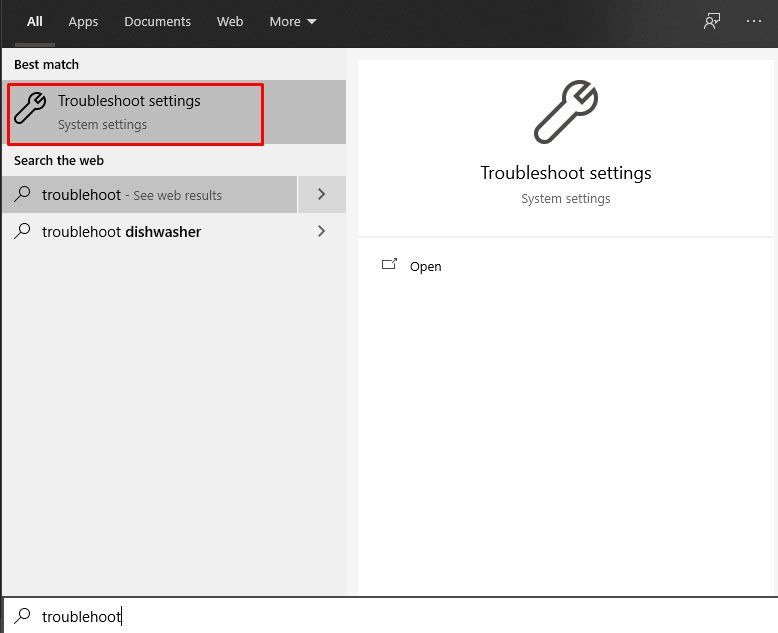
- Przewiń listę narzędzi do rozwiązywania problemów. Znajdź swoją kamerę internetową i spróbuj ją rozwiązać.
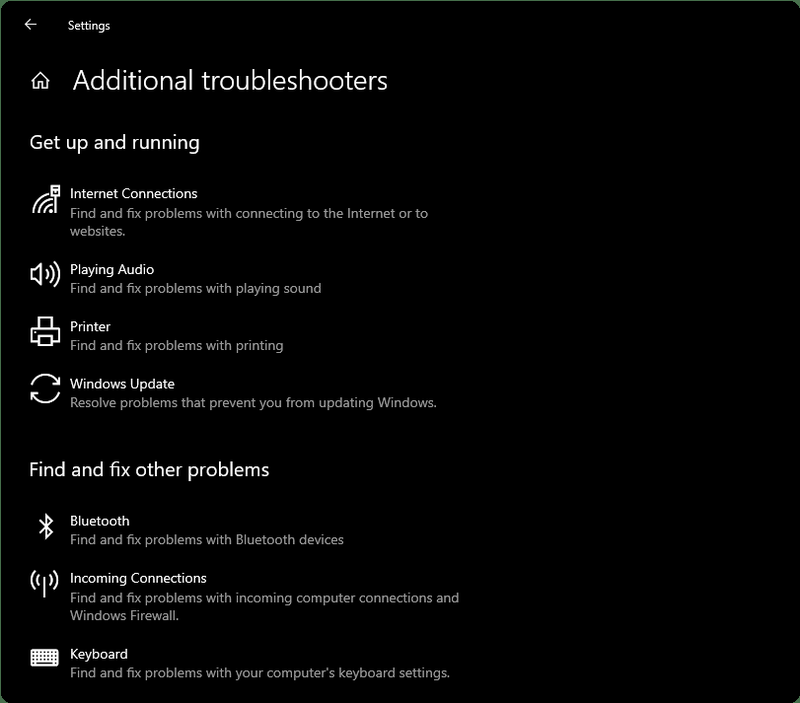
Jeśli coś jest nie tak, otrzymasz informacje tutaj. System Windows zaoferuje pewne rozwiązania, jeśli problem jest związany ze sprzętem, więc postępuj zgodnie z nimi.
Sprawdź dokładnie swój aparat
Po upewnieniu się, że masz problem z oprogramowaniem, sprawdź, czy zezwolono systemowi Windows na korzystanie z aparatu. Oto jak to zrobić:
- Stuknij w Klawisz Windows lub kliknij Logo Windows w lewym dolnym rogu, aby uruchomić menu Start, lub wpisz ustawienia w pasku wyszukiwania Cortany.

- W wyszukiwaniu Cortany kliknij Ustawienia aby otworzyć menu Ustawienia.
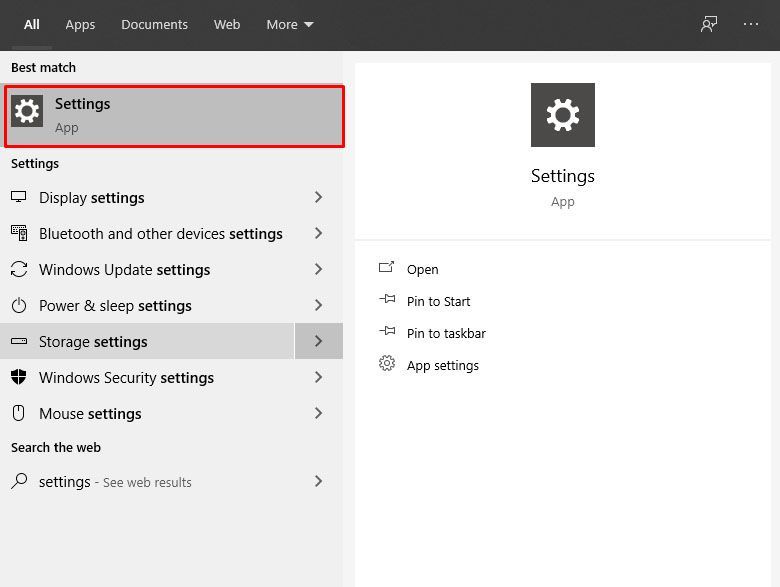
- Kliknij Prywatność.
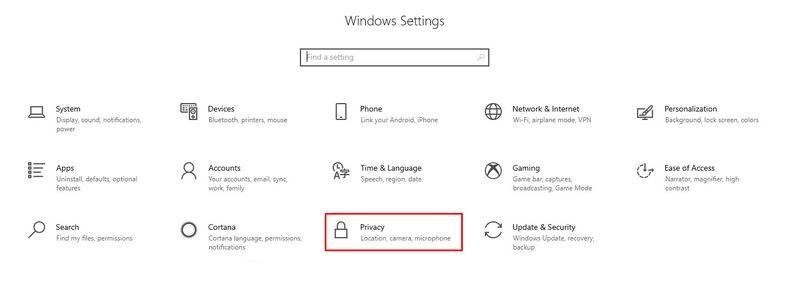
- Wybierać Aparat fotograficzny z lewej.
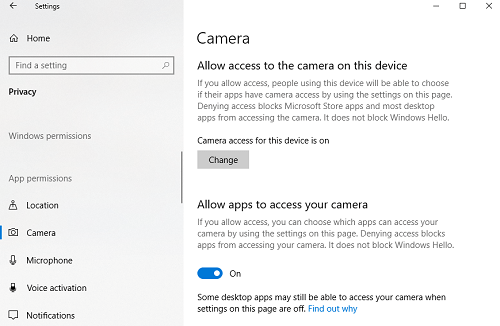
- Upewnij się, że dostęp do aparatu urządzenia jest włączony. W sekcji Zezwala aplikacjom na dostęp do aparatu przesuń przełącznik w położenie Wł., jeśli nie jest jeszcze ustawione.
Po wykonaniu powyższych kroków spróbuj użyć niektórych aplikacji na laptopie ASUS, które wymagają kamery internetowej. Uruchom aplikację Aparat na komputerze (wyszukaj ją w menu Start) i sprawdź, czy działa poprawnie.
Następnie sprawdź, czy Twoja kamera internetowa działa w aplikacjach innych firm, takich jak Skype, Discord, WhatsApp itp. Jeśli Twoja kamera internetowa działa w niektórych aplikacjach, ale nie w innych, rozważ zaktualizowanie aplikacji. Prosta aktualizacja może rozwiązać wiele problemów, co prowadzi nas do dodatkowych wskazówek dotyczących aktualizacji.
Zaktualizuj system Windows
Pierwszą aktualizacją, którą powinieneś otrzymać, jest aktualizacja systemu Windows. Postępuj zgodnie z instrukcjami, aby zaktualizować system:
- Uzyskaj dostęp do ustawień za pomocą menu Start lub pola wyszukiwania Cortana. Wyszukaj aktualizację w menu startowym. Kliknij Sprawdź aktualizacje.
- Jeśli są dostępne aktualizacje, kliknij Pobierz.
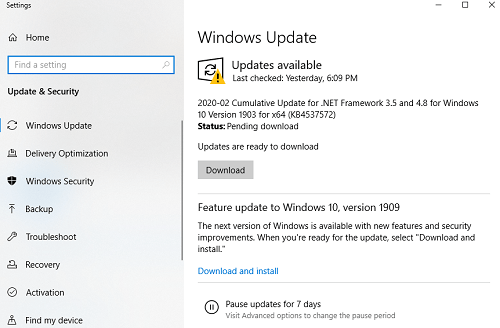
- System Windows automatycznie pobierze aktualizacje, ponownie uruchamiając w tym procesie laptopa. Jeśli pojawi się monit o ponowne uruchomienie, zaakceptuj go lub uruchom ponownie ręcznie po zakończeniu pobierania.
Aktualizowanie systemu Windows ma kluczowe znaczenie dla płynnego działania na laptopie ASUS. Aktualizacja systemu operacyjnego może nie wystarczyć i może być konieczne zaktualizowanie sterowników kamery internetowej.
odbierać wiadomości tekstowe na komputerze za darmo
Zaktualizuj sterowniki kamery internetowej
Jeśli kamera internetowa laptopa nie działa poprawnie, może być konieczne zaktualizowanie jej sterowników. Można to obejść na dwa sposoby. Aktualizacje można pobrać ręcznie lub skorzystać z oprogramowania innej firmy. Oto jak ręcznie zaktualizować sterowniki w Windows 8 i 10.
Automatyczna aktualizacja sterownika aparatu w systemie Windows 10
- W pasku wyszukiwania Cortany wpisz urządzenie i wybierz Menadżer urządzeń z listy lub kliknij prawym przyciskiem myszy ikonę Menu Start i wybierz Menadżer urządzeń.
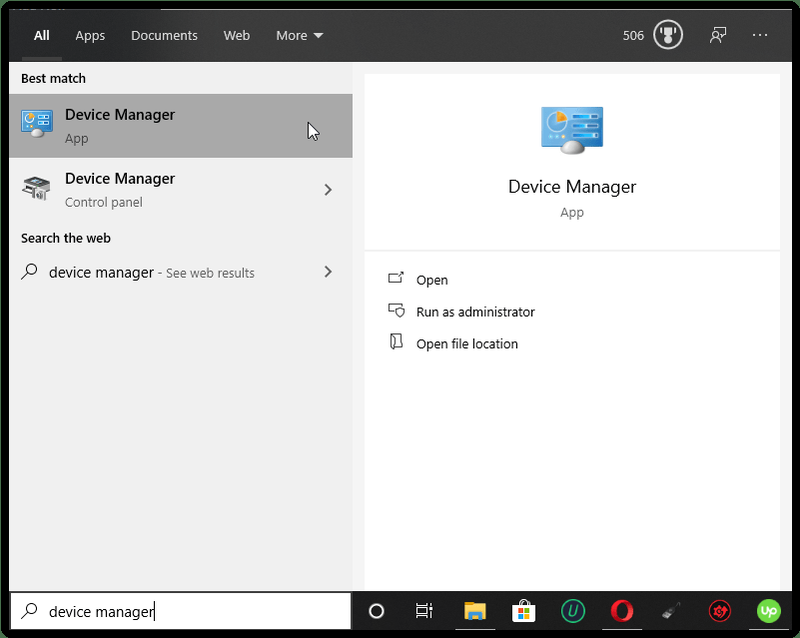
- Znajdź swoją kamerę internetową na liście urządzeń, a następnie kliknij ją prawym przyciskiem myszy i wybierz Uaktualnij sterownik.
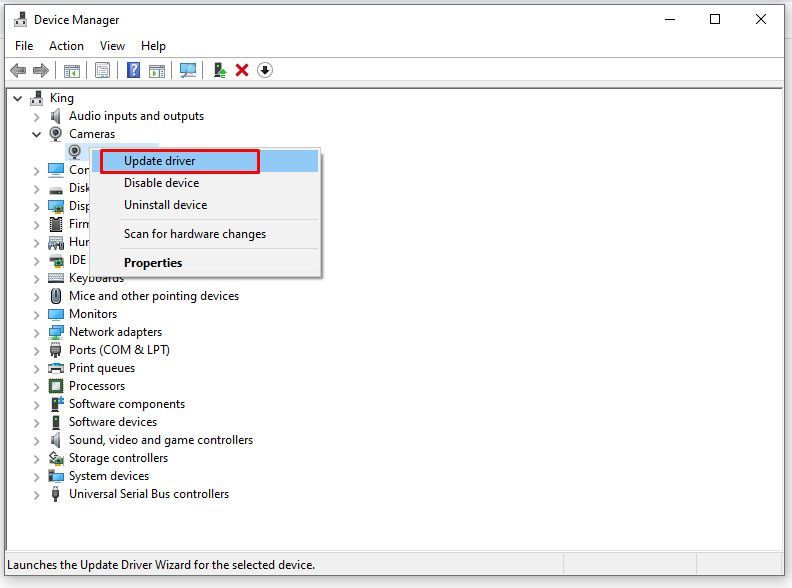
- Wybierać Automatycznie szukaj zaktualizowanych… z wymienionych opcji.
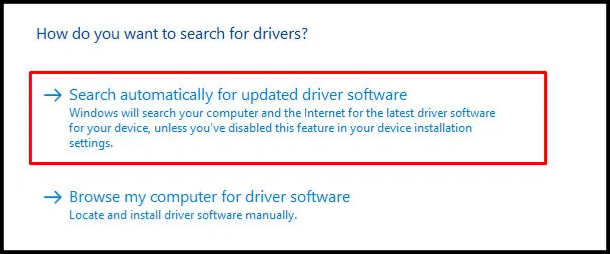
Ręczne aktualizacje sterowników aparatu w systemie Windows 10
Oto instrukcje ręcznej aktualizacji dla laptopów z systemem Windows 10:
- W Menedżerze urządzeń kliknij prawym przyciskiem myszy Ten komputer i wybierz Zarządzanie.
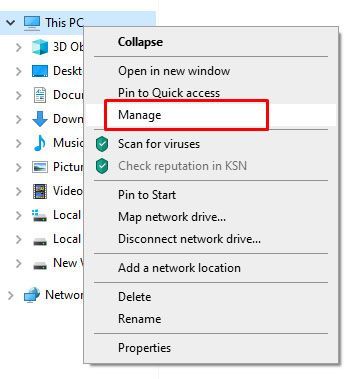
- Wybierać Menadżer urządzeń w lewym okienku nawigacji, a następnie Urządzenia obrazu.

- Wybierz swój aparat i kliknij go prawym przyciskiem myszy.
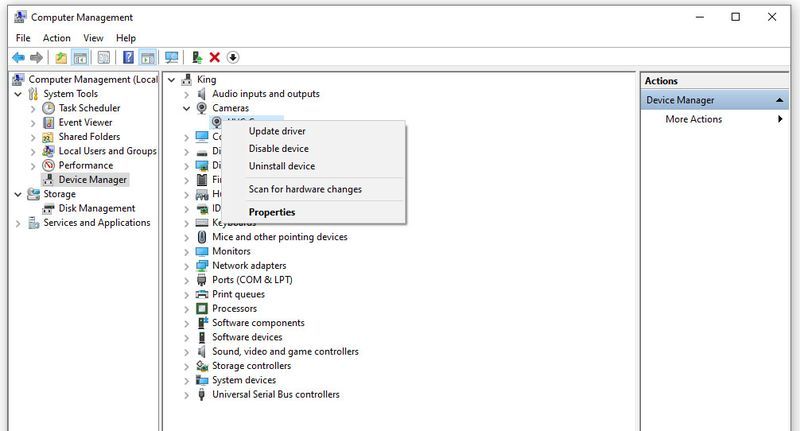
- Wybierać Nieruchomości, a później Detale tab, to Identyfikatory sprzętu z listy rozwijanej, a następnie wybierz Wersja PID. Zapisz te informacje PID. Będziesz go później potrzebować.
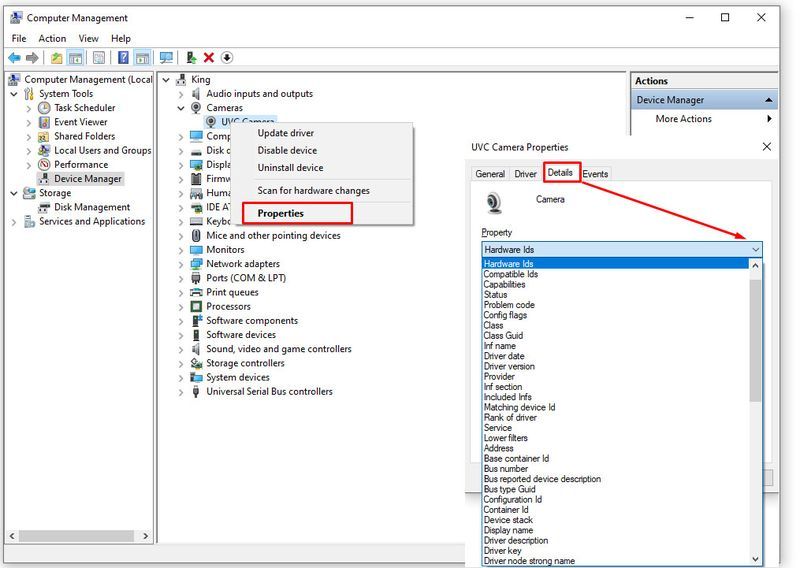
- Wróć i ponownie kliknij prawym przyciskiem myszy kamerę internetową. Wybierać Odinstaluj urządzenie i zrestartuj laptopa.
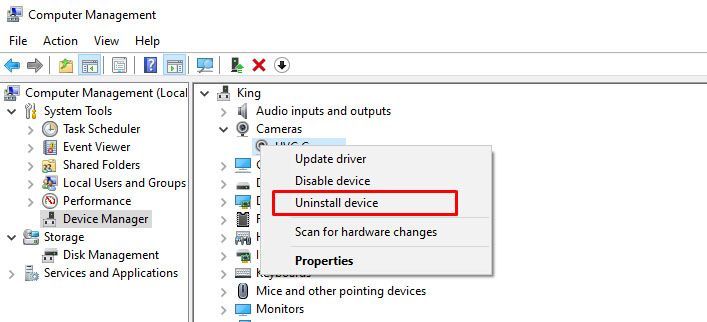
- Odwiedź urzędnika Wsparcie ASUS i wyszukaj sterownik aparatu, korzystając ze wspomnianej wcześniej wersji PID.
- Pobierz aktualizację i postępuj zgodnie z instrukcjami wyświetlanymi na ekranie, aby przeprowadzić konfigurację.
Alternatywna metoda
Jeśli nie chcesz przeskakiwać przez obręcze, aby uzyskać aktualizacje kamery internetowej, możesz kupić program innej firmy, który automatycznie instaluje aktualizacje. Jednak niektóre programy aktualizacyjne innych firm mogą być szkodliwe dla laptopa lub mogą mieć drogie plany subskrypcji.
ten Aktualizator sterowników Auslogics działa dobrze. Kliknij link, a automatycznie pobierzesz oprogramowanie. Postępuj zgodnie z prostymi instrukcjami wyświetlanymi na ekranie, aby przeprowadzić konfigurację. Uruchom aktualizator sterowników, kiedy tylko możesz, a przeskanuje komputer w poszukiwaniu dostępnych sterowników.

Kliknij Aktualizuj sterowniki, jeśli chcesz zaktualizować je wszystkie, ale pamiętaj, że będziesz musiał aktywować produkt (kup go). Lepszą alternatywą jest znalezienie sterownika kamery internetowej i zainstalowanie go za darmo. Po prostu kliknij Aktualizuj sterownik obok kamery internetowej i dotknij Aktualizuj.
Twój sterownik zainstaluje się automatycznie, a problem z kamerą internetową powinien zniknąć.
Porady dotyczące rozstania
Mamy nadzieję, że ten artykuł pomógł Ci rozwiązać problemy z kamerą internetową laptopa ASUS. Aby uzyskać najlepsze wyniki, postępuj zgodnie z rozwiązaniami w tej kolejności. Możesz także spróbować ponownie zainstalować baterię laptopa. Chociaż brzmi to głupio, ta sztuczka czasami rozwiązuje wiele problemów.
W tym momencie niewiele możesz zrobić, poza skontaktowaniem się z pomocą techniczną ASUS.